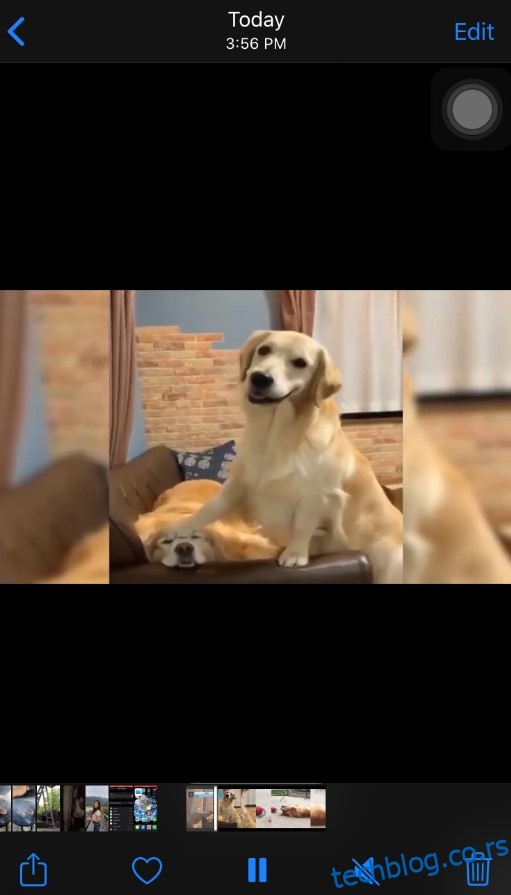Са толико доступног видео садржаја, можда бисте желели да почнете да уређујете своје видео снимке. Иако ово може изгледати као прилично сложена ствар, у ствари није – не ако користите прави скуп алата.
У зависности од уређаја који користите за уређивање видео записа, имаћете различите апликације које вам могу помоћи у задатку. Наравно, уређивање видео записа није резервисано само за рачунаре. Данас су паметни телефони довољно моћни да вам помогну да се играте са својим видео записима.
Преглед садржаја
Како уређивати видео записе на иПхоне-у
Уређивање видео записа које снимите својим иПхоне-ом је лако на иОС-у. Захваљујући уграђеној апликацији Фотографије, можете да исечете видео записе са само неколико додира.
Ако сте случајно користили опцију „Сачувај видео“, можете да вратите свој видео на првобитну дужину.
- Отворите уређену верзију видео снимка у апликацији Фотографије.
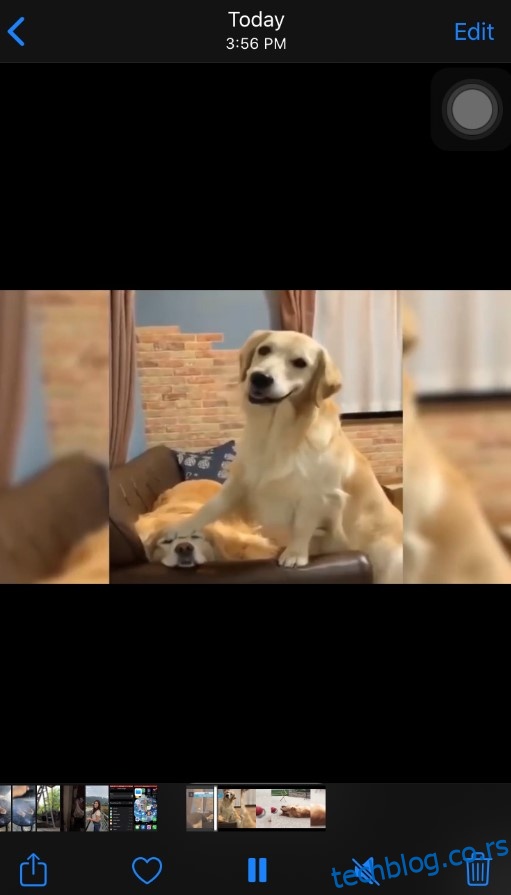
- Додирните „Уреди“.
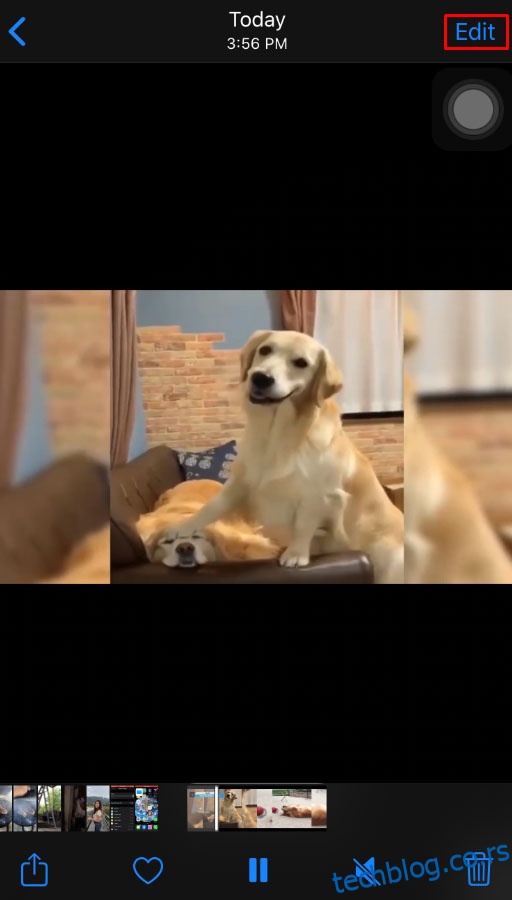
- Додирните „Врати“.
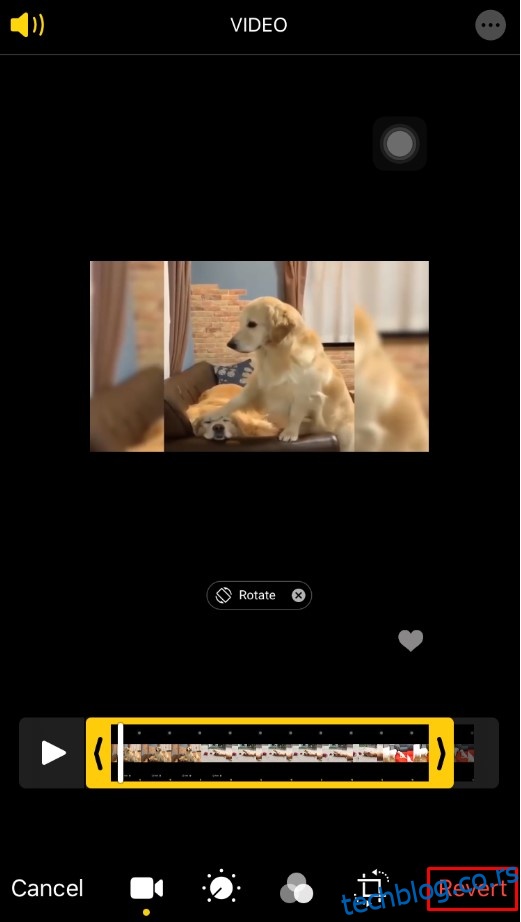
- Додирните „Врати на оригинал“ и то је то.
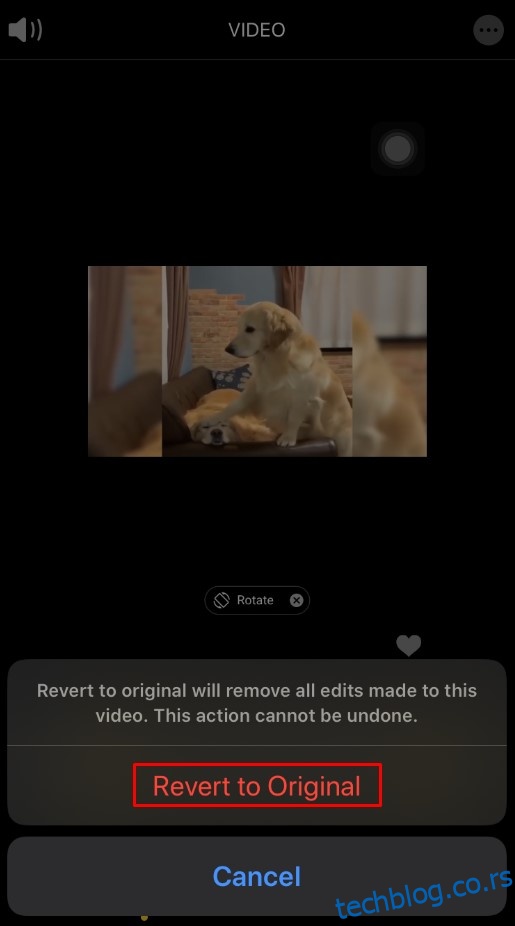
Како уређивати видео записе на Мац-у
Срећом, Аппле-ова апликација Пхотос је доступна и за Мац ОС Кс рачунаре. Процес уређивања видеа на овај начин је прилично сличан иОС верзији.
- Покрените апликацију „Фотографије“ на свом Мац-у. Ако га немате на доку, користите Финдер и потражите га у менију Апликације.
- Сада би требало да видите листу својих фотографија и видео записа. Двапут кликните на видео који желите да измените. Ако видео који желите да измените није на овој листи, само користите опцију прегледавања у апликацији да бисте га лоцирали.
- Користећи миш или додирну таблу, задржите показивач изнад видео датотеке.
- Дугме за акцију би требало да се појави на врху видеа – то је оно које изгледа као зупчаник. Кликни.
- Кликните на „Обриши“ у менију који се појави.
- Сада ће се појавити прозор за уређивање, заједно са временском линијом видеа.
- Користите жуте клизаче да подесите време почетка и завршетка.
- Када то урадите, можете да прегледате нову верзију видео записа кликом на дугме за репродукцију.
- Ако сте задовољни изменом, кликните на дугме „Скрати“ да бисте сачували промене.
Ако желите да поништите подрезивање које сте урадили, следите доле наведене кораке:
- Отворите уређену верзију видео снимка у апликацији Фотографије.
- Кликните на „Уреди“.
- Кликните на дугме за акцију, оно које изгледа као зупчаник.
- Кликните на „Ресетуј трим“.
Како уређивати видео записе на Андроид уређају
Када је реч о Андроид уређајима, апликација Гоогле фотографије је прилично способна за основно уређивање видео записа. Омогућава вам да играте са било којим видеом који имате на свом Андроид паметном телефону или таблету. Ако га већ немате на свом уређају, можете га преузети са Гоогле Плаи.
Пошто Гоогле фотографије аутоматски чувају уређени видео као нову датотеку, не морате да бринете да ће заменити оригинални видео.
Како да уређујете видео записе на Цхромебоок-у
Ако су вам потребне неке основне опције за уређивање на Цхромебоок-у, онда ће апликација Гоогле фотографије бити идеалан кандидат. Да бисте научили како да скратите своје видео записе на овај начин, погледајте претходни одељак који покрива уређивање видео записа на Андроид-у.
За свакога ко жели да уради више од једноставног сечења, мораће да користи апликацију за уређивање видео записа треће стране. Две од најпопуларнијих таквих апликација за Цхромебоок су ПоверДирецтор и Кинемастер. Нажалост, мораћете да платите да бисте добили комплетан пакет функција које ове апликације пружају. Наравно, обе апликације имају и бесплатну верзију, која вам даје више функција од Гоогле фотографија.
ПоверДирецтор је способна апликација за уређивање, оптимизована за одличан рад са Цхромебоок-овима. Поред основног уређивања, омогућава вам да додате музику, ефекте, успорене снимке и многе друге опције. У поређењу са тим, Кинемастер је много моћнији видео уређивач, али и сложенији за учење како да га користите. Једна од највећих карактеристика је уређивање слика по кадар, које омогућава уређивање високе прецизности професионалног нивоа.
Како уређивати видео записе на рачунару са оперативним системом Виндовс 10
Виндовс 10 долази са уграђеном апликацијом Фотографије, која укључује много корисних функција за уређивање видео записа. Ако желите да исечете видео који је предугачак, ова апликација га чини супер лаким.
Осим овога, постоје бројни други видео уређивачи које можете користити, неки бесплатни, неки не. Све зависи од тога колико уређивања планирате да урадите и на ком нивоу. На пример, Мовие Макер је бесплатна апликација која пружа неке основне функције за уређивање. Али ако планирате да монтирате много снимака са разним клиповима, уметцима слика, аудио миксом, ефектима, прелазима и нечим другим, онда ће вам за то требати професионални алат. Једна од најбољих професионалних апликација у индустрији је Адобе Премиерешто нажалост није нимало јефтино.
Како уређивати видео записе преко интернетске услуге
Ако повремено треба да исечете видео или два, онда су можда најбоља решења онлајн видео уређивачи. Ове веб странице вам омогућавају да бесплатно уређујете неке основне видео записе. То је прилично пристојно решење у поређењу са апликацијама које треба да инсталирате.
Неке од најпопуларнијих таквих веб локација су Цлипцхамп, ВеВидеои Адобе Спарк. Сви они пружају неке пристојне опције за уређивање видео записа бесплатно. Зато обавезно проверите сваки од њих да бисте пронашли онај који најбоље одговара вашим потребама.
Како уредити видео записе за ИоуТубе
Као највећа видео платформа на интернету, ИоуТубе је схватио колико је важно омогућити својим корисницима да уређују видео снимке. Иако не пружа никакве напредне функције за уређивање, сасвим је довољно да исечете своје видео записе и извадите одређене делове из средине.
Наравно, први корак је да отпремите свој видео на ИоуТубе користећи свој Гоогле налог. Када то урадите, идите на листу својих видео записа и кликните на „Уређивач“ у левом менију. Сада ћете видети свој видео и временску линију испод њега. Користите опцију „Скрати“ да промените почетну и завршну позицију за свој видео. Да бисте уклонили средњи део видео снимка, користите опцију „Сплит“.
Када завршите, можете или да сачувате промене оригиналног видеа или да направите нови видео на основу измене које сте управо урадили.
Како уредити видео записе за Инстаграм
Ако требате да уређујете видео записе за Инстаграм, постоји много апликација за уређивање које можете да користите. На листи испод можете пронаћи четири апликације које су прилично популарне и имају пристојан скуп функција.
- ИнСхот – Скратите, исеците и поделите своје видео записе. Укључује филтере и ефекте, као и успорене и брзе снимке. Такође можете додати налепнице, текст и музику.

- Куик – Креирао ГоПро, Куик вам омогућава да увезете видео записе са било ког извора иу различитим форматима. Можете да додате текст, музику, преклапања, емоџије и многа друга звона и звиждаљке у свој видео.

- Магисто – Овај користи моћ вештачке интелигенције да вам помогне да правите видео записе који заиста попују. Као и друге апликације на овој листи, може додати анимације, текст, музику и филтере вашим видео записима.

- Адобе Премиере Русх – Једна од главних карактеристика Адобе-ове апликације је да синхронизује све што радите у свом наменском складишту у облаку. Оно што је сјајно у вези са овим је то што вам омогућава да уређујете исти видео са било ког уређаја који користите.

Вреди истаћи да ИнСхот, Куик и Магисто од вас захтевају да платите претплату да бисте користили пун скуп њихових функција. С друге стране, Адобе Премиере Русх је потпуно бесплатан, али долази са ограничењем од 2 ГБ за складиштење у облаку. Ако вам треба више од тога, мораћете да платите.
Како уредити видео записе за ТикТок
ТикТок је друга најпопуларнија платформа за дељење видеа данас, одмах иза ИоуТубе-а. Иако ТикТок има уграђени уређивач видео записа, биће вам потребна апликација за прављење видео записа који заиста искачу. Ево неких од популарних апликација које бисте требали испробати.
Уређивање видео записа је лако
Сада када знате како да уређујете видео записе без обзира на платформу коју користите, време је да постанете креативни. Без обзира да ли желите да смањите свој кућни видео или да припремите примамљиву презентацију на друштвеним мрежама, имате алате за то.
Да ли сте успели да уредите видео који сте желели? Коју апликацију сматрате најпогоднијом за уређивање видеа? Молимо вас да поделите своје мисли у одељку за коментаре испод.